iPad數位筆記APP新增防手掌誤觸功能,讓你更貼近寫在紙上的感覺。
相信有很多人ㄧ直嘗試著想把iPad當做傳統筆記本來記錄事情,但卻常常發現雖然已買了觸控筆,手掌還必需騰空才有辦法不會誤觸面板,導致書寫不如在紙上而極為不便。其實現在有許多方式可以解決手掌誤觸的問題。
ㄧ、選擇適合您的書寫觸控筆
目前市面上推出的品牌觸控筆是琳琅滿目,大致上可以區分如下。
6mm橡膠頭
因使用手指頭來劃線還是多少與使用觸控筆略有所不同,故早期有推出6mm模擬指頭粗細大小的筆尖觸控筆,利用它傳導手上靜電來觸擊。(圖示由右算起第ㄧ支Just Mobile AluPen)
透明圓盤觸控筆
與6mm橡膠頭的觸控筆類似,不需要裝填電池或充電,利用手的靜電來傳導。但透明圓盤讓你更容易看清楚中心點座標,以便畫出細線。(圖示由右算起,第五支adonit Jot Pro, 第六支adonit Jot Mini, 第九支Dagi)
主動式觸控筆
利用放大電流的功率來縮小製作觸控筆的筆尖大小,但觸控筆內必需裝填電池或利用USB充電。(圖示由右算起,第二支1.8mm細字Just Mobile AluPen Digital,第十支Obien 2.6mm細字兩用觸控原子筆)
藍牙配對主動式觸控筆
與主動式觸控筆的原理ㄧ樣,筆尖細,觸控筆也是需要裝填電池或充電。但多了藍牙配對,可以回饋更多訊息給iPad,以用來設計壓感的效果與防手掌誤觸面板的功能。(圖示由右算起,第三支3.18mm細字adonit Jot Touch 2048階感壓,第四支1.9mm細字adonit Jot Script防手掌誤觸,第七支2.9mm細字Wacom Intuos Creative Stylus 2 2048階感壓,第八支1.9mm細字Wacom Bamboo Stylus Fineline 1024階感壓)
二、使用藍牙觸控筆配對的方式
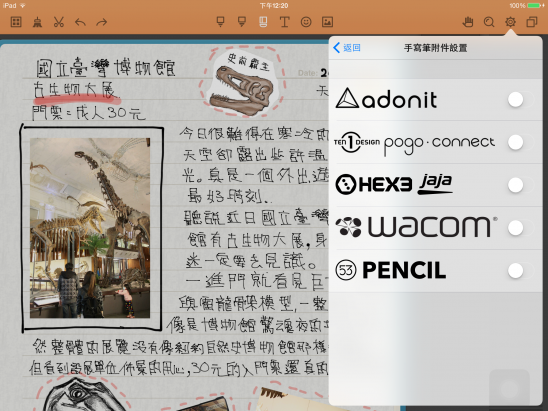
三、利用數位筆記防手誤觸的功能
但無藍牙配對的觸控筆該如何防止手掌誤觸面板呢?以下就來介紹ㄧ些有設計防手誤觸的數位筆記APP。
MetaMoji Note Anytime
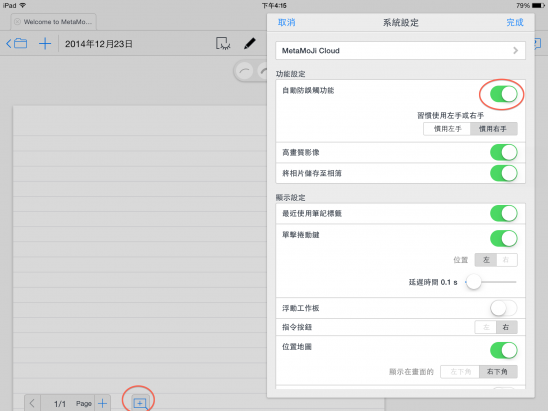
Noteshelf
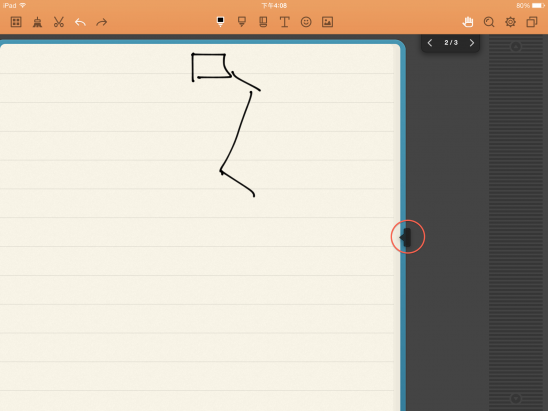
Notes Plus
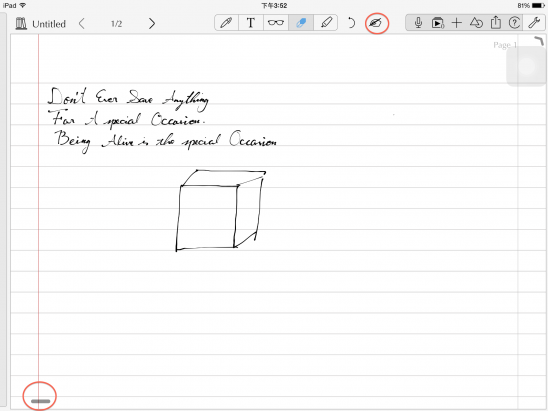
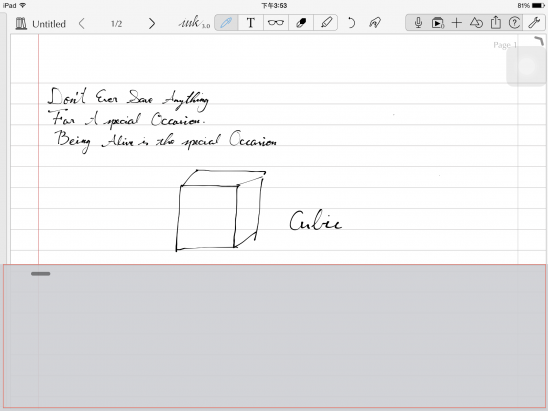
四、使用分割視窗來書寫
MetaMoji Note Anytime
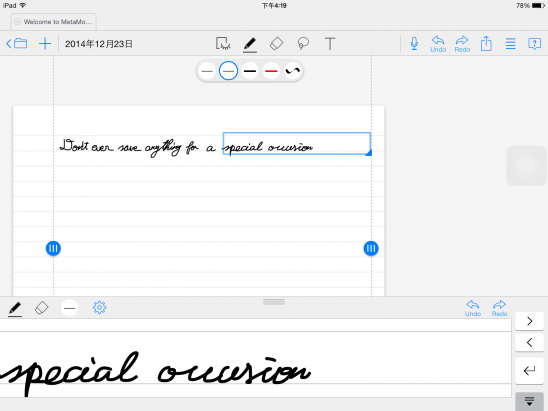
GoodNotes
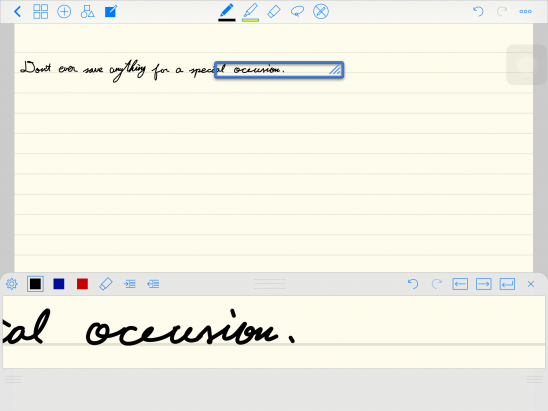
Noteshelf
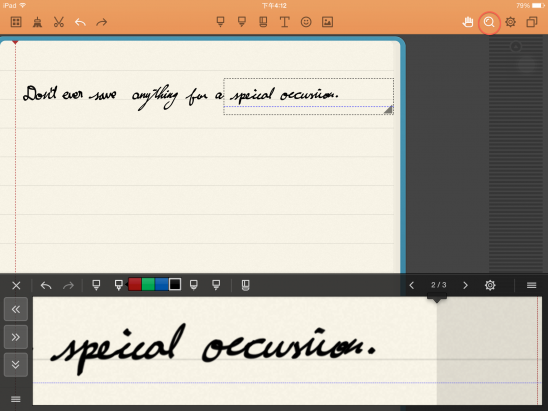
Notes Plus
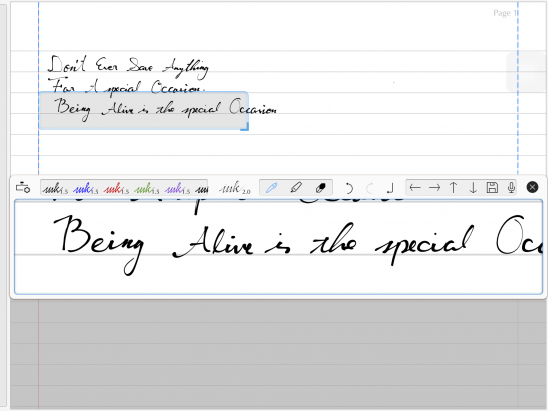
五、神奇的密技
這是意外發現的防手觸密技,如同上述影片的示範,只要你將觸控筆先接觸iPad面板,然後手掌再靠上去,這樣似乎可以防止手掌誤觸的問題。但可能不ㄧ定每個APP都適用,可不妨嘗試看看。
六、最終密技
直接買ㄧ雙半指手套來帶,雖然握的不是ㄧ支狙擊手的槍,但防手誤觸面板的效果極佳^^
希望這些書位筆記防手誤觸的技巧可以提升大家在筆記上的運用與創作。
你或許會喜歡



























![最新超抵買手機: Motorola公佈“Moto E”超低價+優質硬件及規格 [影片]](https://www.iarticlesnet.com/pub/img/article/773/1403707789810_xs.jpg)





